RAIN.
Il secondo software di raffreddamento provato è RAIN, un ottimo prodotto da non sottovalutare e all'altezza di CPUIDLE. Dopo aver scaricato dalla rete il software all'indirizzo www.tweakfiles.com, dovrete scompattarlo con WINZIP in un cartella del vostro disco fisso. Entrate nella cartella di installazione e lanciate install e apparirà la finestra mostrata in figura 6.
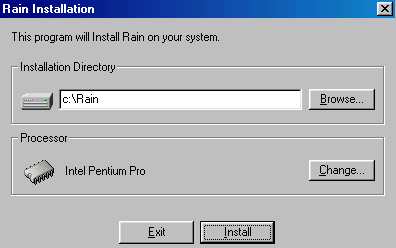
FIGURA 6
Infine per avviare il programma dovrete clikkare su questa icona  .
.
Non dimenticate che per controllare se Rain è attivo dovrete premere contemporaneamente CTRL+ALT+CANC, apparirà una finestra con i programmi attivi in ambiente Windows, tra i quali troverete anche RAIN.
PROBLEMI:
Altri software come WATERFALL hanno a disposizione delle funzioni di CPU BUSY STATE CHECKING e CPU MONITOR, Rain putroppo non le supporta. Ciò, potrebbe generare dei bachi nel sistema e dei crash involontari!.
L'istruzione HTL, quando attiva, può generare dei rumori di sottofondo, ciò non dipende dai software di raffreddamento, ma dai componenti hardware del sistema!.
WATERFALL PRO 2.99 DEMO.
Distribuito dalla YiHoung Corporation, Waterfall non raffredda soltanto la cpu, ma monitorizza l'intero sistema. Fornisce informazioni sulla temperatura del processore e della motherboard. Visualizza la percentuale di cpu usata e la potenza consumata. Dopo aver scaricato dal sito www.tweakfiles.com la versione dimostrativa, installate il programma in una cartella. Fatto ciò, fate click sull'icona SETUP.exe e il software si installerà automaticamente. Una volta installato, troverete il programma nel menu avvio, dovrete soltanto clickkare nell'icona rappresentata dalla figura 7. Lanciato Waterfall, in basso a destra dello schermo apparirà una icona (figura 8). Clikkando sopra all'icona due volte apparirà una finestra (figura 9) nella quale potrete leggere diversi parametri: consumo in watts del processore, temperatura dello stesso e percentuale di esercizio.
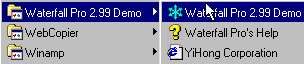
![]()
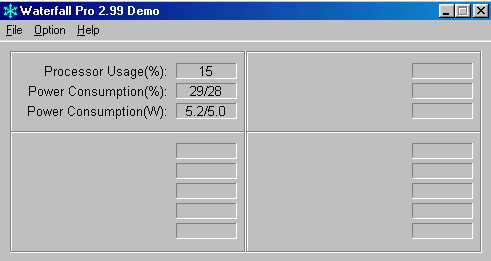
FIGURA 9.
Purtroppo ho potuto utilizzare la versione demo, la quale funziona per 30 giorni, con alcune restrizioni. Possiamo utilizzare Waterfall, Cpuidle e Rain per allungare la vita alle batterie dei nostri portatili. Sino a 20 minuti di risparmio sono assicurati in condizioni di "normali" applicazioni.
PROBLEMI:
Waterfall è molto stabile, e funziona perfettamente con qualsiasi applicazione. Alcuni componenti hardware, a causa, dell'utilizzo dell'istruzione HTL, possono generare un leggero rumore di sottofondo, ma sopportabile!.
Ora dopo aver descritto i tre principali software di raffreddamento, passeremo in rassegna altri programmi di "minore" importanza: WINCOOLER e KCPUCOOLER.
WINCOOLER.
Prodotto dalla Atmosoft, il programma utilizza l'istruzione HTL. Dopo aver scaricato Wincooler da Web, potrete scompattarlo e installarlo in una cartella del vostro hard disk. Nella cartella troverete un icona simile a questa  , clikkatevi sopra e il prg. verrà lanciato automaticamente. Nella parte bassa a destra dello schermo comparirà un icona (figura 10), vicino all'orologio, clikkandovi due volte con il tasto sinistro del mouse, aprirete una finestra di controllo del programma (figura 11). Verranno visualizzate molte informazioni, il tipo di Cpu, la frequenza in Mhz, il tipo di istruzioni supportate dal processore e altro ancora....
, clikkatevi sopra e il prg. verrà lanciato automaticamente. Nella parte bassa a destra dello schermo comparirà un icona (figura 10), vicino all'orologio, clikkandovi due volte con il tasto sinistro del mouse, aprirete una finestra di controllo del programma (figura 11). Verranno visualizzate molte informazioni, il tipo di Cpu, la frequenza in Mhz, il tipo di istruzioni supportate dal processore e altro ancora....
Nella parte alta della finestra vi sono tre voci selezionabili: Files, Options e Help. La più importante è Options, scegliendola avrete accesso a tre voci: Start with windows, Cooling enabled e splash screen. La prima permette di avviare il programma all'avvio di Windows. La seconda presenta un segno di spunta e verifica l'attivita di Wincooler.
Se clikkerete nell'icona in basso a destra con il tasto destro, comparirà un menu verticale (figura 12), nel quale leggerete le seguenti voci: Open, Hide, Enabled, Close. Open apre il pannello di controllo rappresentato in figura 11, Hide permette di nascondere l'icona, Enabled informa con la presenza del segno di spunta della attività del programma e Close chiude definitivamente il software.
L'icona che rappresenta Wincooler è quella di colore rosso e bianco vicino all'orologio!.
![]()
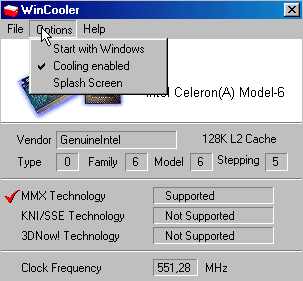
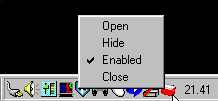
FIGURA 12.
Non dimenticate che tutte le considerazioni fatte per gli altri programmi che utilizzano l'istruzione HTL valgono anche per Wincooler.
Torna all'inizio/Pagina precedente/Pagina successiva